- Usar SafetyCulture
- Acciones
- Compartir un enlace de acciones
Compartir un enlace de acciones
Este artículo le enseña cómo crear y compartir enlaces de acciones a través de la aplicación web y la aplicación móvil.¿Qué son los enlaces de acciones?
Los enlaces de acciones son enlaces o URL que usted puede crear para cada acción y compartir con cualquier persona, incluso si no tienen una cuenta de SafetyCulture. Como los enlaces de acciones ofrecen una visión en tiempo real de las actividades de la acción, las partes interesadas pueden mantenerse actualizadas sobre las acciones relevantes a medida que se completan.
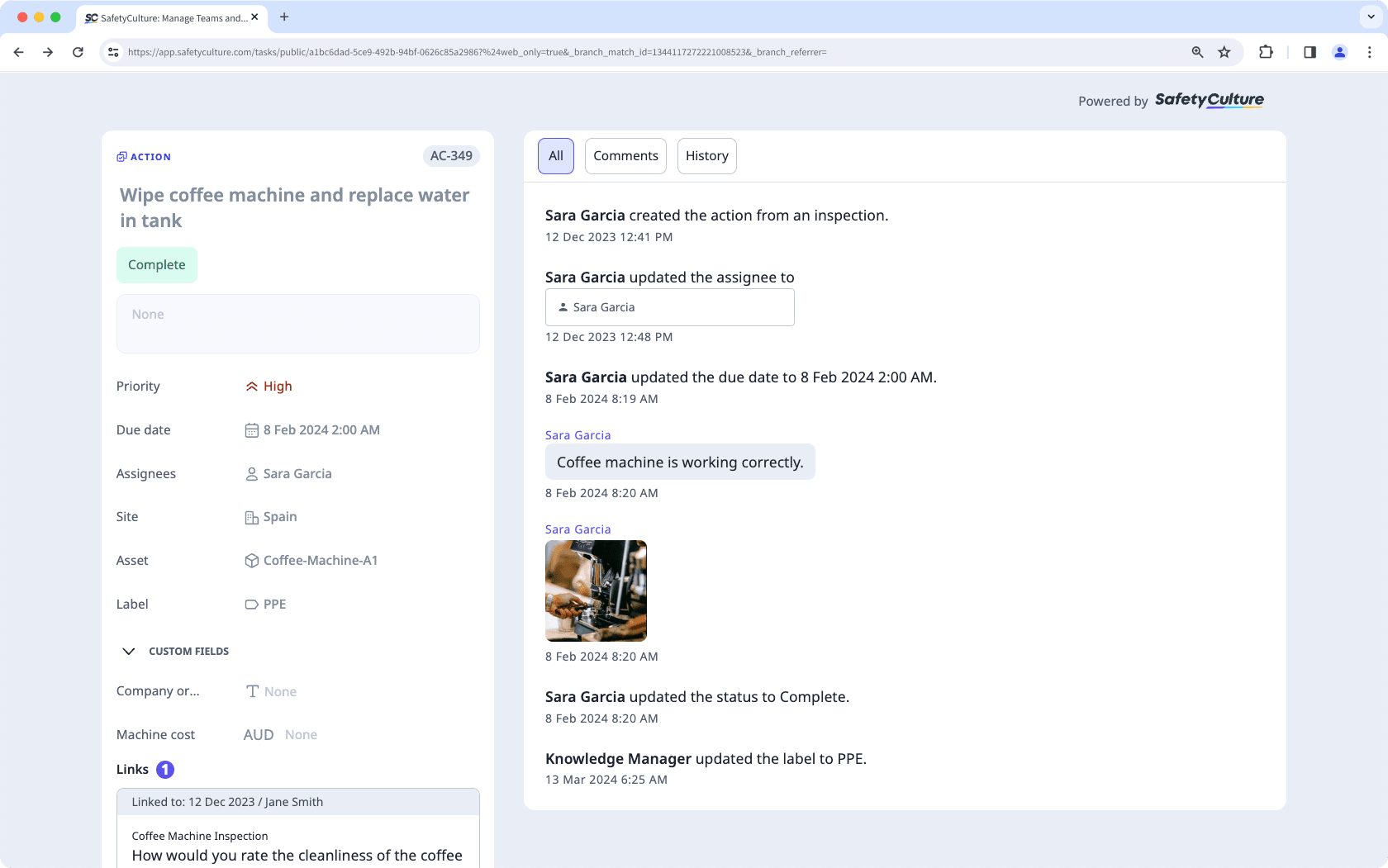
Los enlaces de acciones son públicos, así que cualquier persona que tenga un enlace de una acción podrá verla hasta que se inhabilite el enlace o se elimine la acción.
Compartir un enlace de acciones
Seleccione
Acciones en la barra lateral o selecciónelo en
Más.
Cree una acción o haga clic en la acción existente. Puede elegir cómo quiere ver sus acciones seleccionando entre
Lista,
Calendario y
Panel en la parte superior derecha de la página.
En el panel lateral, haga clic en
en la parte superior derecha de la página y seleccione
.
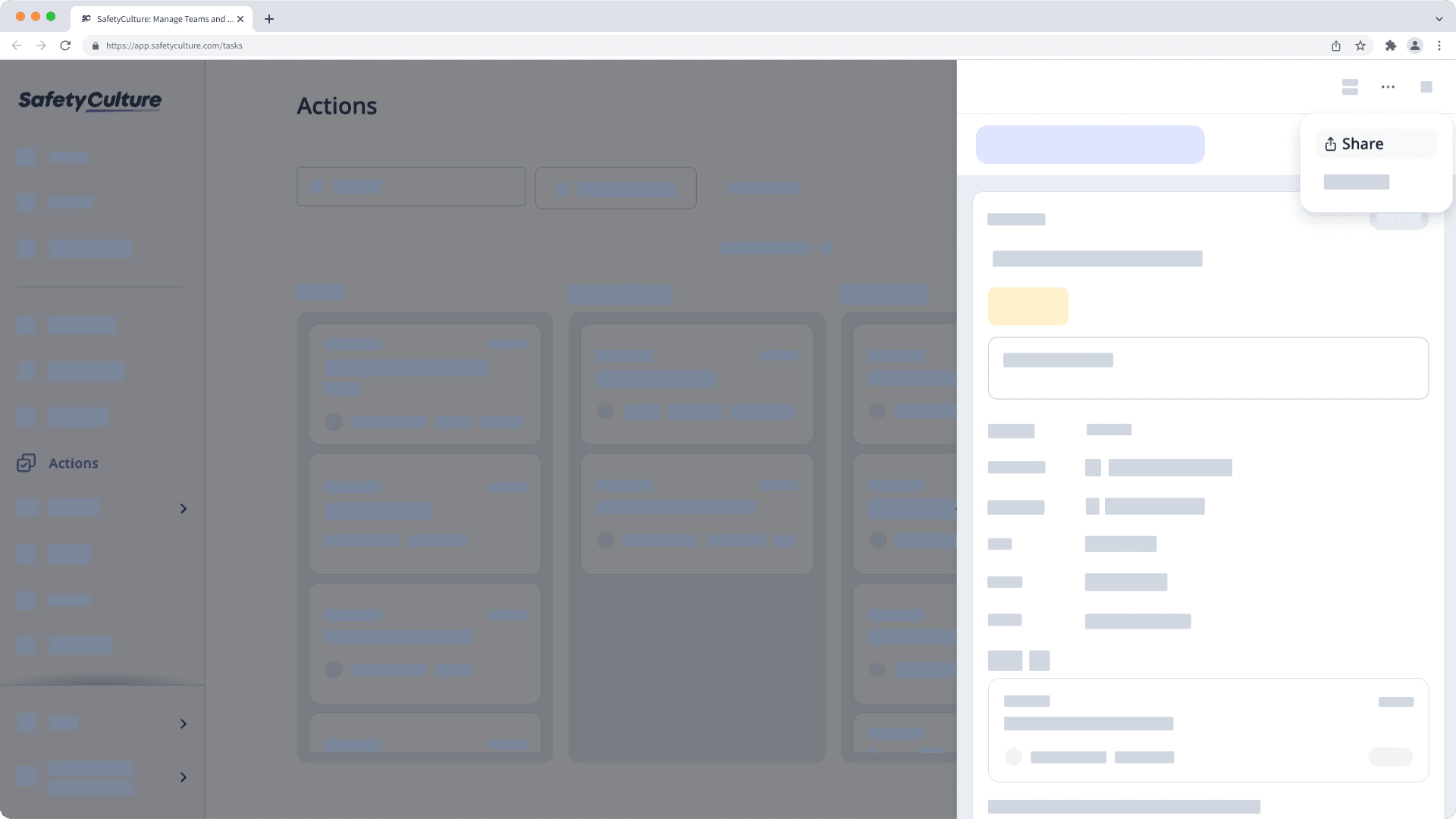
En la ventana emergente, haga clic en
Copia.
Abra la aplicación móvil.
Toque
Acciones en la barra de navegación o selecciónelo en
Más.
Cree una acción o toque la acción existente. Puede elegir cómo quiere ver sus acciones seleccionando entre
y
en la esquina superior derecha de su pantalla.
Toque
en la parte superior derecha de su pantalla y seleccione
en el menú emergente.
Toque Compartir para compartir directamente desde la aplicación o Compartir para copiar el enlace y compartirlo como quiera.
Inhabilitar un enlace de acciones
Seleccione
Acciones en la barra lateral o selecciónelo en
Más.
Haga clic en la acción. Puede elegir cómo desea ver sus acciones seleccionando entre
Lista,
Lista y
Lista en la parte superior derecha de la página.
En el panel lateral, haga clic en
en la parte superior derecha de la página y seleccione
.
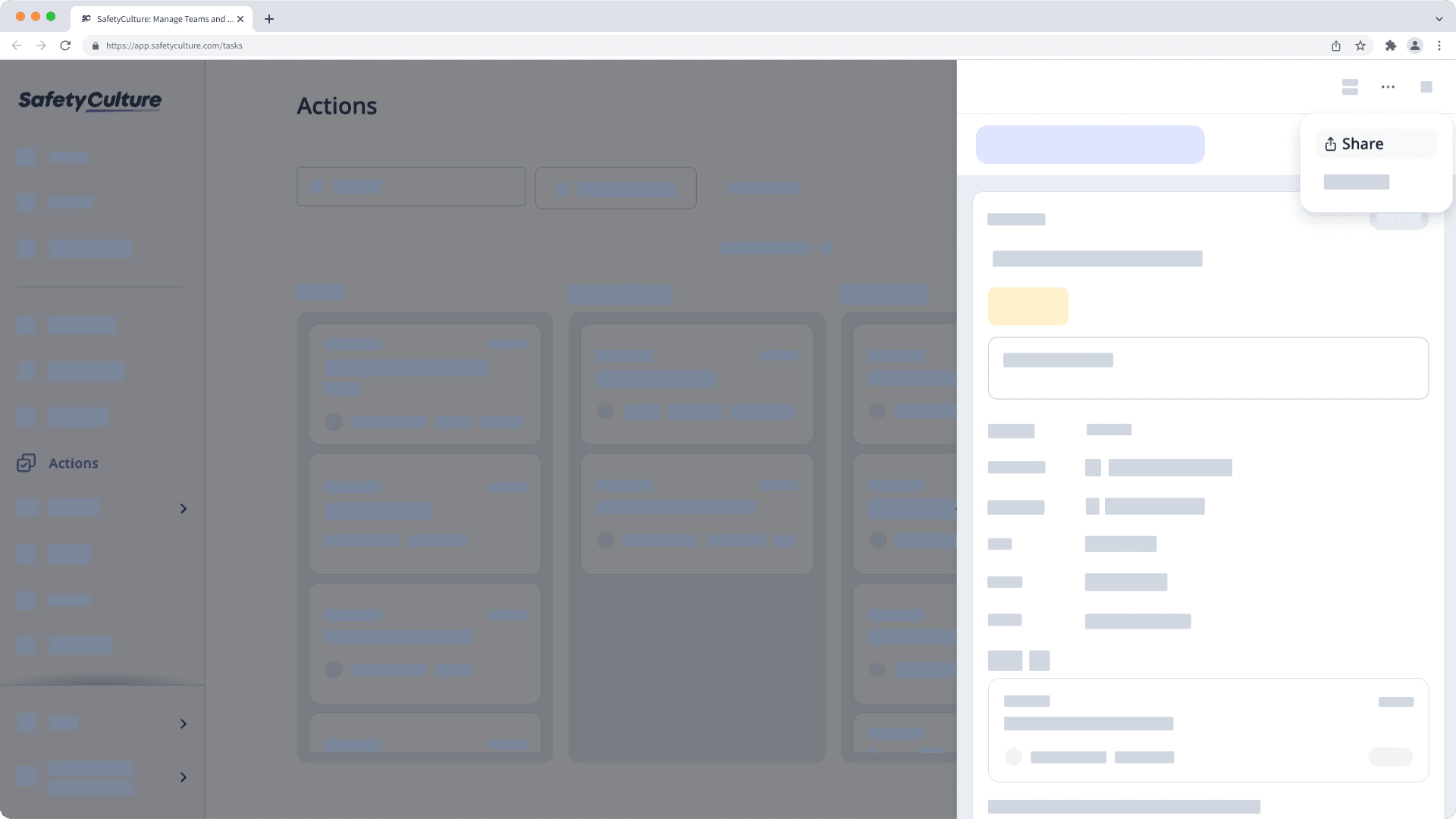
En la ventana emergente, haga clic en
Deshabilitar enlace.
En la ventana emergente, haga clic en Deshabilitar enlace otra vez.
Abra la aplicación móvil.
Toque
Acciones en la barra de navegación o selecciónelo en
Más.
Toque la acción. Puede elegir cómo desea ver sus acciones eligiendo entre
o
en la parte superior derecha de su pantalla.
Toque
en la parte superior derecha de su pantalla y seleccione
en el menú emergente.
Toque
Deshabilitar enlace.
En la ventana emergente, toque Deshabilitar enlace.
Cuando desactiva el enlace público de un elemento, el enlace que cree la próxima vez será un enlace nuevo en lugar de una reactivación del anterior. Esto significa que debe compartir el nuevo enlace otra vez para que las partes interesadas lo vean.
¿Esta página le fue de ayuda?
Gracias por hacérnoslo saber.